Maison >Tutoriel CMS >WordPresse >Comment changer le mot de passe WordPress si vous l'oubliez ?
Comment changer le mot de passe WordPress si vous l'oubliez ?
- 藏色散人original
- 2019-07-15 09:42:125198parcourir
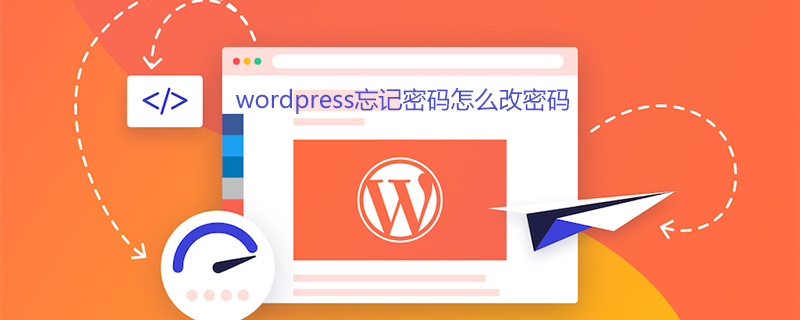
Comment changer le mot de passe WordPress si vous l'oubliez ?
1. Méthode de récupération de mot de passe intégrée à WordPress
Si l'adresse e-mail de votre compte administrateur est correcte, suivez la méthode de récupération normale pour le mot de passe. Étape, cliquez sur « Mot de passe oublié ? » sur la page de connexion WordPress et entrez l'adresse administrateur ou l'adresse e-mail. Ensuite, vous recevrez un e-mail de réinitialisation du mot de passe, cliquez sur le lien de redémarrage à l'intérieur. Plus tard, vous recevrez un autre e-mail contenant votre nom d'utilisateur et votre mot de passe. 🎜>
C'est la même chose que les étapes pour tous les utilisateurs de WordPress pour récupérer leurs mots de passe. Les 4 autres méthodes que nous présentons ci-dessous signifient que vous n'avez peut-être pas modifié l'adresse e-mail du compte administrateur. Vous ne pouvez pas non plus accepter le mot de passe. .2. Changez le mot de passe WordPress en exécutant l'instruction Mysql
Utilisez un outil comme Phpmyadmin pour vous connecter à la gestion de votre base de données et exécutez l'instruction suivante :"update user set password=password("new password") Where user='username';"pour mettre à jour votre mot de passe WordPress.3. Modifier WordPress mot de passe via le fichier PHP
Créez un nouveau fichier pwd.php et ajoutez : echo md5('votre mot de passe');Téléchargez dans le répertoire racine de l'hôte, exécutez http://votre nom de domaine/pwd.php, puis connectez-vous à votre base de données pour exécuter.update wp_users set user_pass='Exécutez la chaîne affichée par pwd.php' où user_login=' admin';OK, vous pouvez maintenant utiliser le mot de passe que vous avez défini pour accéder au compte administrateur.4. Récupérer le mot de passe via le fichier de réinitialisation du mot de passe
Télécharger : réinitialisation du mot de passeUtilisation : Remplacer le mot de passe -Réinitialisation .zip Décompressez ; Téléchargez password-resetter.php dans le répertoire racine de WordPress (Remarque : ceci n'est pas un plug-in WordPress !) Exécutez http://votredomaine/password-resetter .phpEntrez le mot de passe administrateur que vous souhaitez réinitialiser après Définir le mot de passe administrateur : ! Cliquez ensuite sur soumettre le contenu de la requêteN'oubliez pas de supprimer password-resetter.php sur le serveur après avoir récupéré le mot de passe (sinon il sera utilisé par d'autres)5 En modifiant MD5 Worth. récupérer le mot de passe WordPress
WorePress donne automatiquement le mot de passe après l'installation Je me connecte toujours automatiquement, j'ai donc oublié le mot de passe un mois plus tard. WP utilise MD5 pour enregistrer les mots de passe, les mots de passe sont donc irréversibles. Si vous envisagez d'utiliser la base de données en arrière-plan, vous pouvez récupérer le mot de passe via la base de données, vous connecter à phpmyadmin, puis, comme le montre la figure, la première étape après la connexion consiste à sélectionner la base de données. Généralement, les hôtes virtuels sont fournis avec phpmyadmin. . Changez le mot de passe MD5 en : "5d41402abc4b2a76b9719d911017c592 ″Retournez ensuite à la page de connexion WordPress et connectez-vous en utilisant le mot de passe « bonjour ». À titre de comparaison, si vos paramètres de messagerie sont corrects, alors bien sûr, la première méthode est la plus pratique. Si vous contrôlez la base de données, alors la cinquième méthode est la plus pratique. Sinon, pour contrôler la base de données. , la quatrième méthode est plus pratique Pour plus d'articles techniques WordPress, veuillez visiter la colonneTutoriel WordPress !
Ce qui précède est le contenu détaillé de. pour plus d'informations, suivez d'autres articles connexes sur le site Web de PHP en chinois!

